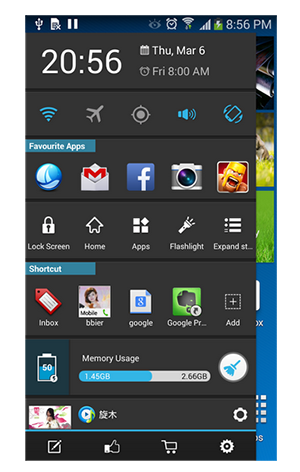PDF-bestanden zijn een geweldige manier om documenten op te slaan en te delen, bewaar e-mails als pdf , en meer. Tijdens het doornemen van dergelijke pdf's kunt u echter soms wazige pagina's ertussen opmerken. Hier zijn enkele eenvoudige eenvoudige manieren om wazig gescande PDF's te corrigeren en duidelijk te maken. Ondertussen kunt u ook verwijzen naar ons artikel over vaststelling van Microsoft Print naar PDF werkt niet .

Hoe wazige PDF's te repareren en ze duidelijk te maken
Inhoudsopgave
Er kunnen veel redenen zijn voor een wazig PDF-bestand, zoals onjuist scannen, app-problemen, enz. Hier zijn de zeven snelle manieren om wazige PDF's te herstellen en ze weer leesbaar te maken.
De afbeelding opnieuw scannen
Soms kunnen externe verstoringen, zoals een trillende hand, ervoor zorgen dat de gescande afbeelding wazig wordt. De snelste manier om een wazige pagina te corrigeren, is door deze opnieuw te scannen. De meeste PDF-scanners bieden een optie om opnieuw scannen geselecteerde afbeeldingen voor het geval ze niet kwamen zoals verwacht.
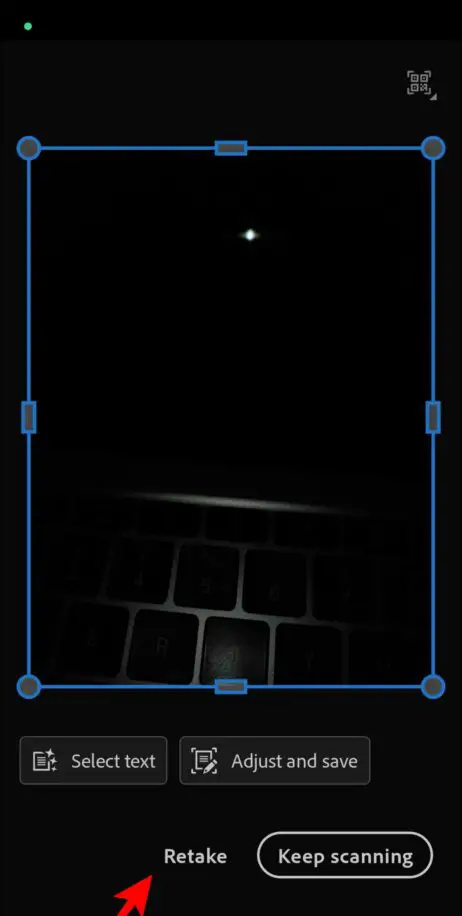
hoe Google-account van alle apparaten te verwijderen
Controleer de scanresolutie
Soms kan een slechte scanresolutie wazige PDF-scans veroorzaken. Er zijn enkele PDF-scanners zoals Microsoft Lens, waarmee u de scanresolutie van uw PDF kunt controleren en instellen om ervoor te zorgen dat uw pdf er kristalhelder uitziet. Dit is hoe het werkt.
1. Installeer de Microsoft Lens-app op je telefoon en start het.
2. Tik op de pictogram met drie stippen aanwezig in de rechterbovenhoek van het scherm.
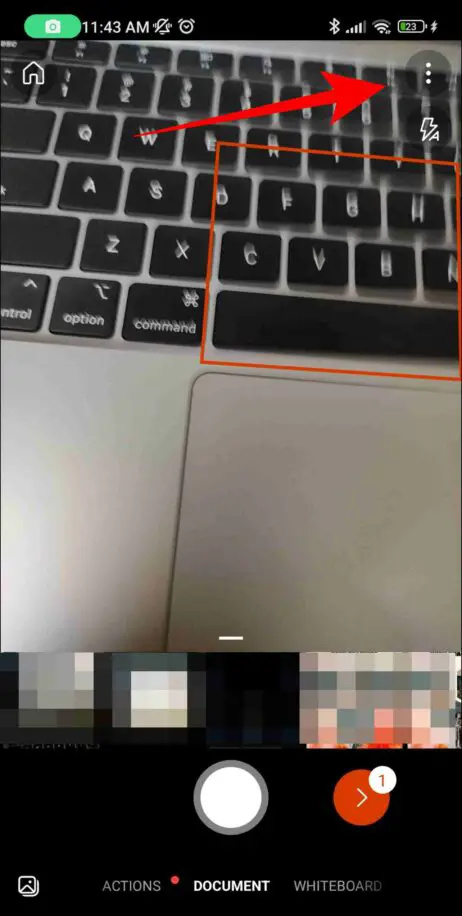
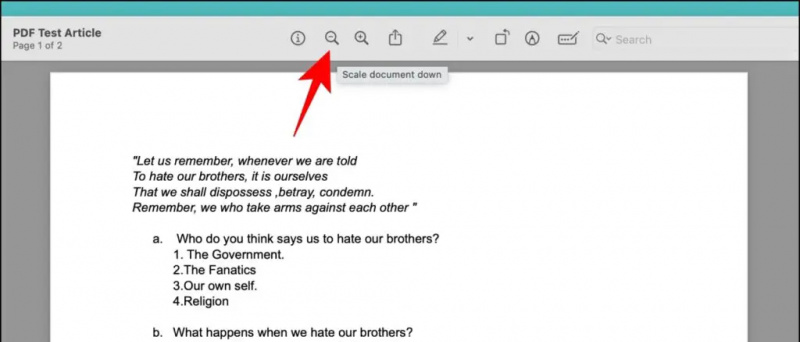
Gebruik een andere scansoftware/hardware
Een buggy-app kan ook resulteren in een wazige pdf, waardoor uw ervaring niet zo geweldig is. Overschakelen naar een andere app kan u helpen een betere en duidelijke PDF te krijgen.
1. Poging schakelen naar een andere PDF-scansoftware. Als u bijvoorbeeld CamScanner gebruikt, probeer dan over te schakelen naar Adobe Scan of Microsoft Lens en controleer of het probleem is opgelost.
waarom heeft Amazon Prime me $ 1 in rekening gebracht
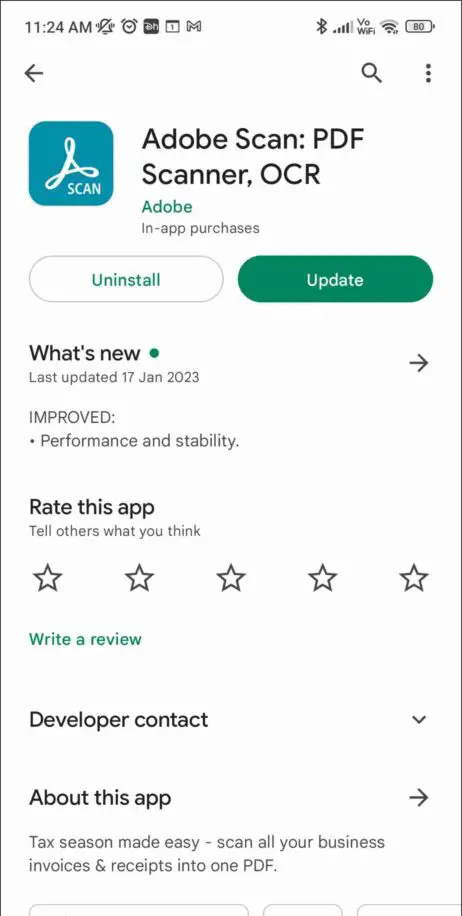
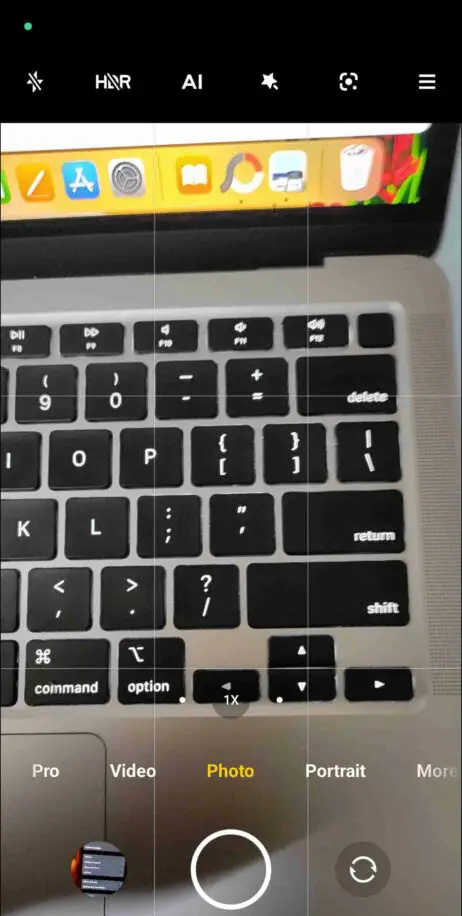
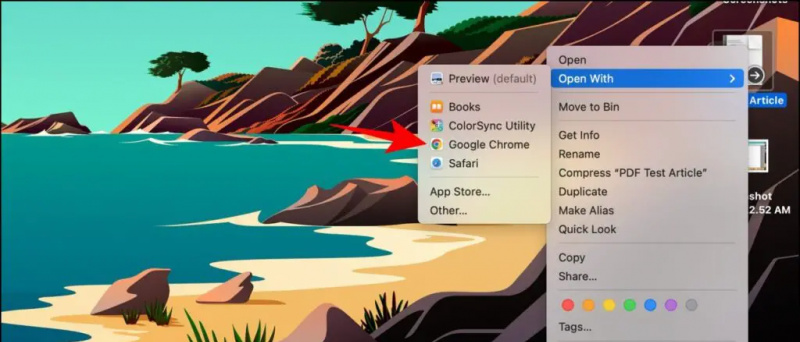 Foxit Reader voor het bekijken van PDF-bestanden. Het werkt goed en heeft veel bedieningselementen om te gebruiken.
Foxit Reader voor het bekijken van PDF-bestanden. Het werkt goed en heeft veel bedieningselementen om te gebruiken.
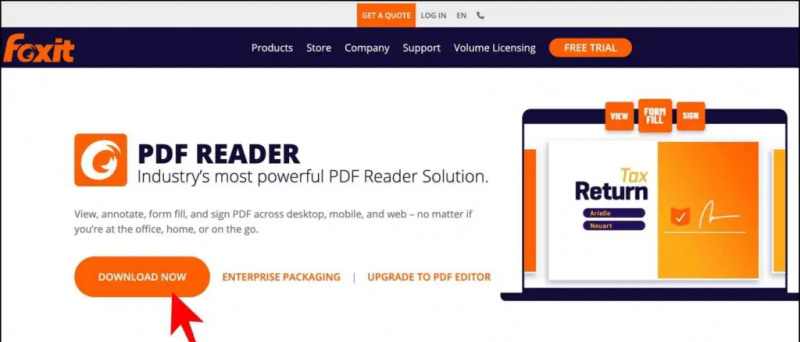 PDF2Go-website in een browser.
PDF2Go-website in een browser.
2. Klik op Kies bestand en upload het beschadigde PDF-bestand.
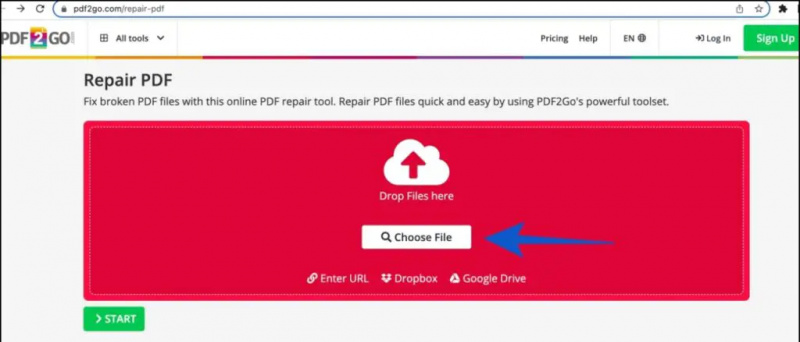
hoe profielfoto van Google te verwijderen
2. De website zal automatisch reparatie de pdf en download de gerepareerde, of u kunt deze handmatig downloaden.
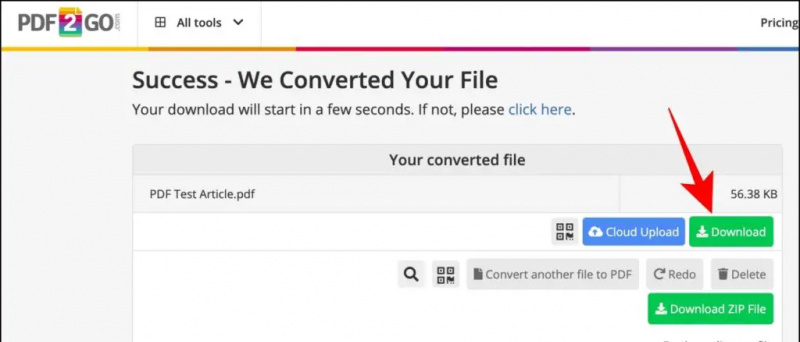 AvePDF-website op een webbrowser.
AvePDF-website op een webbrowser.
2. Klik op Kies bestand om het beschadigde bestand te uploaden.
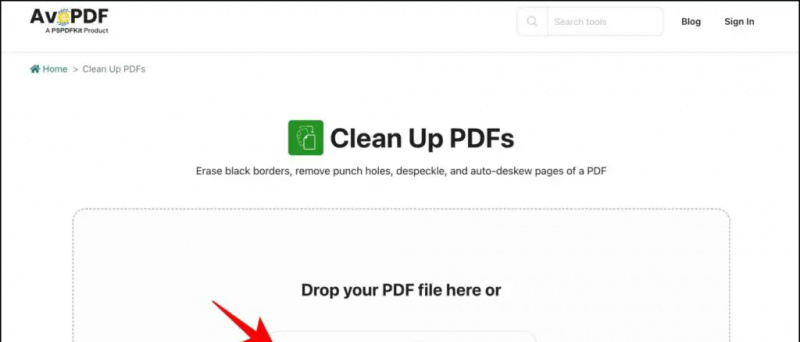
U kunt ons ook volgen voor direct technisch nieuws op Google Nieuws of voor tips en trucs, beoordelingen van smartphones en gadgets, doe mee beepry.it